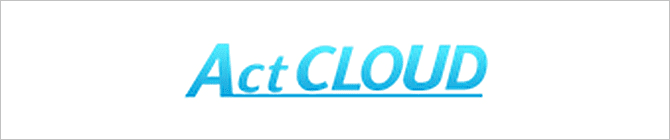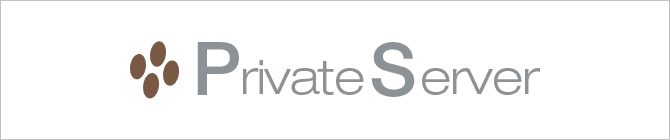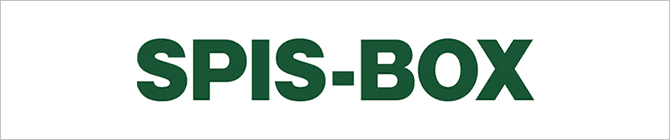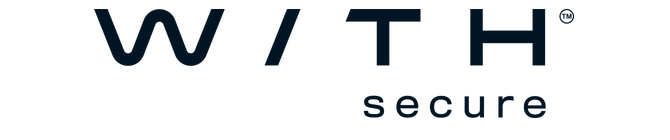Q
httpsへのリダイレクト方法を教えてほしい
A
http → httpsにリダイレクトする方法を記載します。
「.htaccess」の作成やFFFTPでのWebサーバーアップロードはWindows環境での手順となります。
お客様環境に合わせて読み替えください。
- 「htaccess.txt」の作成
メモ帳等のテキストエディタを起動し、以下を記入します。「htaccess.txt」として保存をします。
RewriteEngine On RewriteCond %{HTTPS} off RewriteRule ^(.*)$ https://%{HTTP_HOST}%{REQUEST_URI} [R=301,L]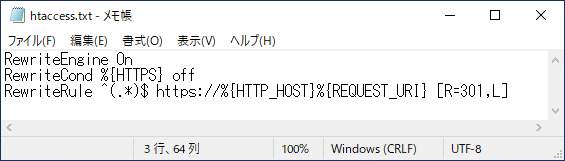
※既に「.htaccess」がある場合は、上記を追加ください。
ただし、コンテンツによっては記述順番等を考慮する必要がある場合がございます。 - Webサーバーへの設置
FFFTP等のFTPソフトでWebサーバーに接続し、/web配下に「htaccess.txt」を設置します。
設置後、ファイル名の変更を行い、「htaccess.txt」から「.htaccess」に変更します。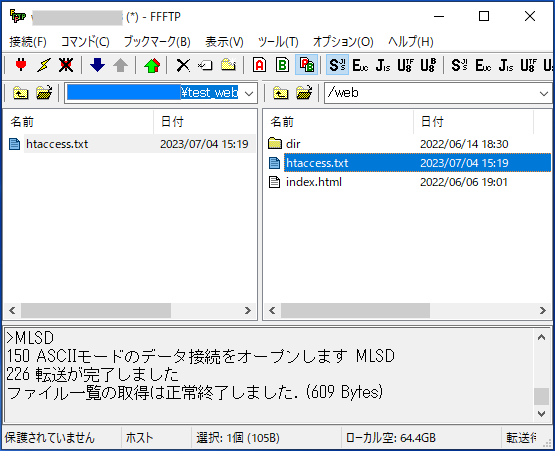
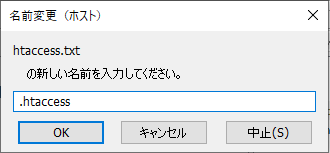

- 動作確認
http://<お客様のドメイン> でアクセスして、https://<お客様のドメイン> に遷移することを確認します。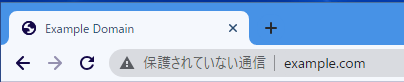
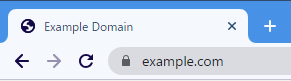
- Webサイト関連
- @Securemail Plus Base